如何配置IAR for 8051为CC2530产生HEX文件
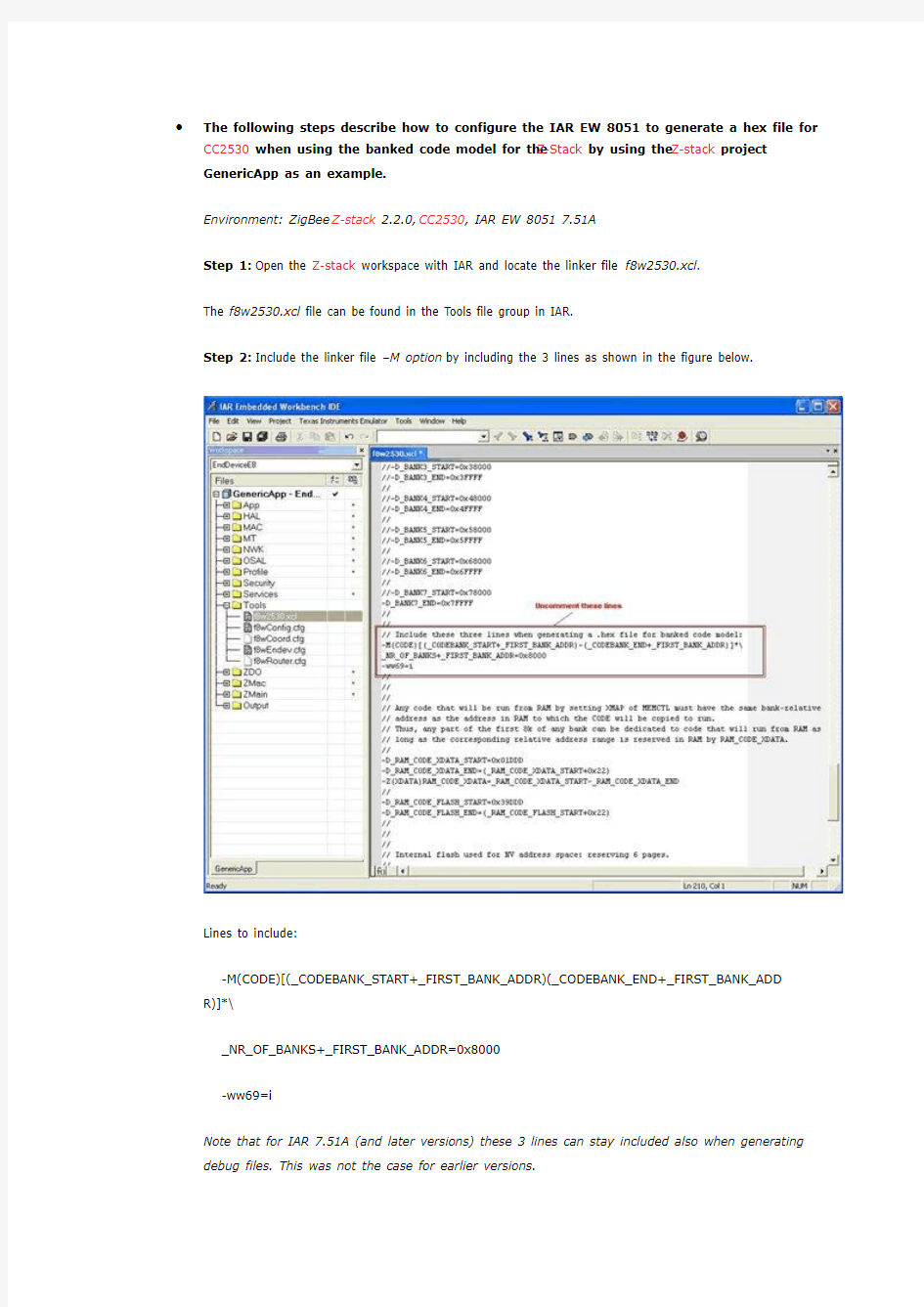
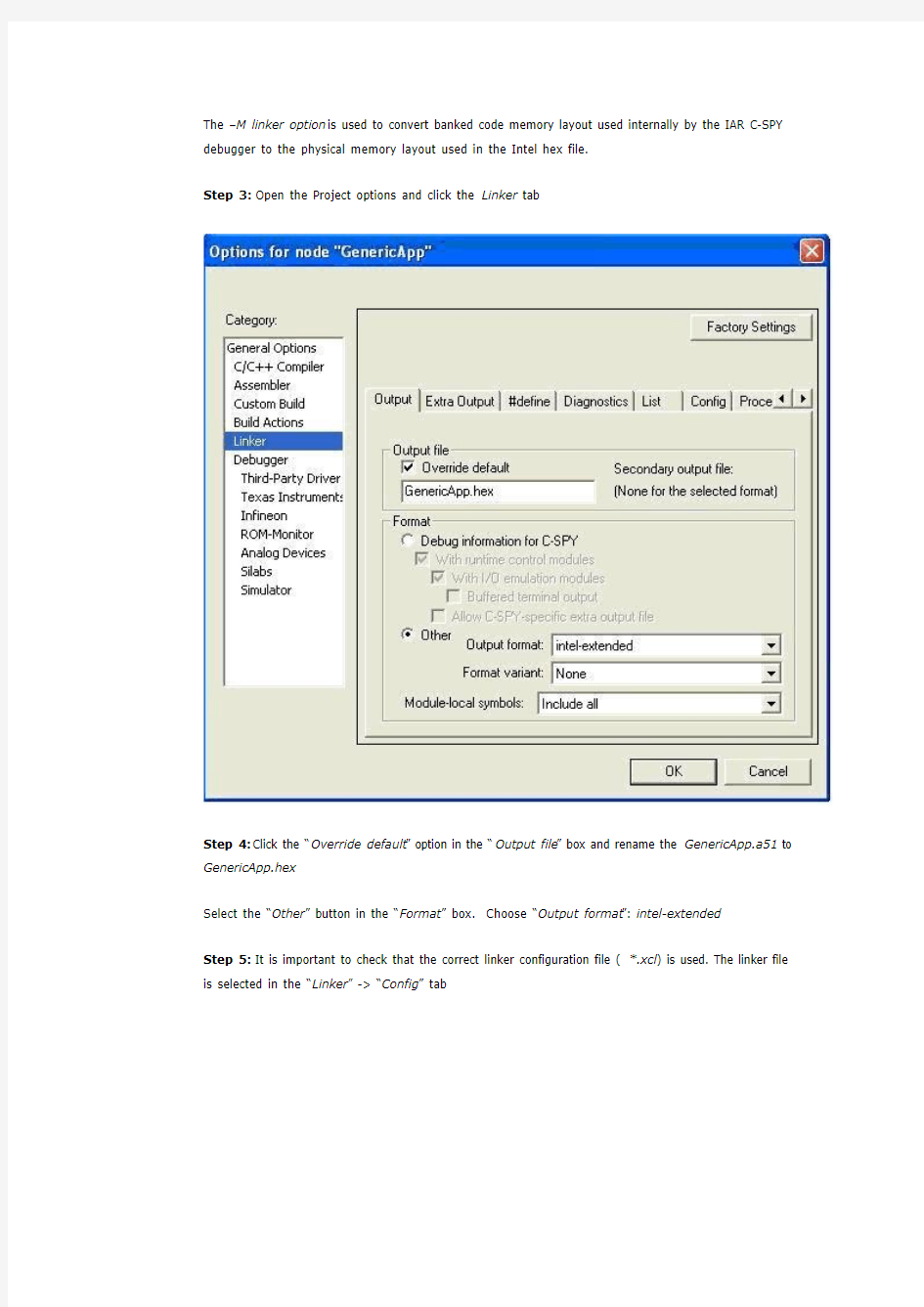
The following steps describe how to configure the IAR EW 8051 to generate a hex file for CC2530 when using the banked code model for the Z-Stack by using the Z-stack project GenericApp as an example.
Environment: ZigBee Z-stack 2.2.0, CC2530, IAR EW 8051 7.51A
Step 1: Open the Z-stack workspace with IAR and locate the linker file f8w2530.xcl.
The f8w2530.xcl file can be found in the Tools file group in IAR.
Step 2: Include the linker file –M option by including the 3 lines as shown in the figure below.
Lines to include:
-M(CODE)[(_CODEBANK_START+_FIRST_BANK_ADDR)(_CODEBANK_END+_FIRST_BANK_ADD R)]*\
_NR_OF_BANKS+_FIRST_BANK_ADDR=0x8000
-ww69=i
Note that for IAR 7.51A (and later versions) these 3 lines can stay included also when generating debug files. This was not the case for earlier versions.
The –M linker option is used to convert banked code memory layout used internally by the IAR C-SPY debugger to the physical memory layout used in the Intel hex file.
Step 3: Open the Project options and click the Linker tab
Step 4:Click the “Override default” option in the “Output file” box and rename the GenericApp.a51 to GenericApp.hex
Select the “Other” button in the “Format” box.Choose “Output format”: intel-extended
Step 5: It is important to check that the correct linker configuration file (*.xcl) is used. The linker file is selected in the “Linker” -> “Config” tab
本处“\”应该成“/”
Step 6: When the IAR project is built the hex file will be generated and placed in the folder specified as output directory for executables. This is specified in IAR EW 8051 under “Project” -> “Options” -> “General Options” -> “Output” in the “Executables” tab.
For the chosen Z-stack example this folder
is: ..\Projects\zstack\Samples\GenericApp\CC2530DB\CoordinatorEB\Exe
Step 7: Now you are done and the device can be programmed with this hex file for example using the SmartRF Flash programmer tool
用MATLAB生成.mif、.hex(QUARTUS II)文件简介(v1.1)
用MATLAB生成*.mif、*.hex(QUARTUS II)文件简介(v1.1) macro_qian@https://www.sodocs.net/doc/8712067913.html, 以前写过一个“用MATLAB生成*.mif、*.hex(QUARTUS II)文件简介”,由于时间和水平原因很粗糙,并且有一些错误。现在修改一下,升级到v1.1。以前的称为v1.0吧。 做FPGA设计时经常要调用芯片内存。特别对于ROM,内存的初始化就显得比较重要。当然你完全可以手工在QUARTUS II打开mif文件的表格里逐个输入,几十项或许你还可以接受,但上千项估计能累的人吐血! 一般内存的初始化数据都是有规律的,符合一定的函数,我们完全可以用MATLAB来完成(如果没规律只能逐项手工输入了)。 1.使用MATLAB直接生成*.mif文件 首先,我们应该知道*.mif文件的格式。它是文本格式。随便打开一个mif文件,你会发现它具有如下的格式: -- Copyright (C) 1991-2008 Altera Corporation -- Your use of Altera Corporation's design tools, logic functions -- and other software and tools, and its AMPP partner logic -- functions, and any output files from any of the foregoing -- (including device programming or simulation files), and any -- associated documentation or information are expressly subject -- to the terms and conditions of the Altera Program License -- Subscription Agreement, Altera MegaCore Function License -- Agreement, or other applicable license agreement, including, -- without limitation, that your use is for the sole purpose of -- programming logic devices manufactured by Altera and sold by -- Altera or its authorized distributors. Please refer to the -- applicable agreement for further details. -- Quartus II generated Memory Initialization File (.mif) WIDTH=8; DEPTH=256; ADDRESS_RADIX=UNS; DATA_RADIX=DEC; CONTENT BEGIN [0..3] : 127; [4..6] : 126; [7..8] : 125; 9 : 124;
生成HEX文件
生成HEX文件的MATLAB程序 ROM初始化文件既可以是*.mif也可以是*.hex文件,但是如果工程需要在Modelsim中进行仿真的话,则必须生成*.hex文件对ROM进行初始化。一般简单且有规律的初始化数据可以用Excel先生成mif文件再在综合软件中转化为hex文件,但如果所需信号要叠加各种各样的噪声时。Excel则不能胜任,此时我们用MATLAB生成所需初始化数据,在使用下述程序则很容易生成HEX初始化文件。程序先介绍hex文件的结构,后给出matlab程序,且我做了详细的注释,希望对大家有所帮助。 % __Created by He Yapeng.@School of Electronic Engineering and Photoelectricity Technology at Nanjing University of Science and Technology % --Email:lwkj0920@https://www.sodocs.net/doc/8712067913.html,. '); % Intel HEX文件是由一行行符合Intel HEX文件格式的文本所构成的ASCII文本文件。在Intel HEX文件中, % 每一行包含一个HEX记录。这些记录由对应机器语言码和/或常量数据的十六进制编码数字组成。Intel HEX文件通常用于传输将被存于ROM或者EPROM中的程序和数据。大多数EPROM编程器或模拟器使用Intel HEX文件。 % 记录格式 % Intel HEX由任意数量的十六进制记录组成。每个记录包含5个域,它们按以下格式排列:% :llaaaatt[dd...]cc % 每一组字母对应一个不同的域,每一个字母对应一个十六进制编码的数字。每一个域由至少两个十六进制编码数字组成,它们构成一个字节,就像以下描述的那样: % : 每个Intel HEX记录都由冒号开头. % ll 是数据长度域,它代表记录当中数据字节(dd)的数量. % aaaa 是地址域,它代表记录当中数据的起始地址. % tt 是代表HEX记录类型的域,它可能是以下数据当中的一个: % 00 –数据记录 % 01 –文件结束记录 % 02 –扩展段地址记录 % 04 –扩展线性地址记录 % dd 是数据域,它代表一个字节的数据.一个记录可以有许多数据字节.记录当中数据字节的数量必须和数据长度域(ll)中指定的数字相符. % cc 是校验和域,它表示这个记录的校验和.校验和的计算是通过将记录当中所有十六进制编码数字对的值相加,以256为模进行以下补足. %
如何用KeilC51将ASM文件编译成Hex文件
按如下步骤进行: 1)点击菜单project,选择new project: 2)然后选择你要保存的路径,输入工程文件的名字,比如保存到keil目录里,工程文件的名字为test. 如下图所示,然后点击保存 3)这时会弹出一个对话框,要求你选择单片机的型号,你可以根据你使用的单片机来选择,keil c51 几乎支持所有的51核的单片机,如果你设计的是华邦的W77E58,可以选择winbond->W77E58,但是有一些版本,比如6.02,对它不能仿真,但是可以选择dallas的ds80c320来代替设计W77E58,两者的内核是一样的,只是w77e58带flash rom,而ds80c320没有flash rom,如果你的软件在仿真W77e58的时候有问题,那么就选用ds80c320 .我这里还是以大家用的比较多的Atmel 的89c52
来说明,如图所示,选择89c52之后,右边一栏是对这个单片机的基本的说明,然后点击确定. 4)这时要新建一个源程序文件,建立一个汇编或c文件,如果你已经有源程序文件,可以忽略这一步.点击菜单File->New:
5)输入一个简单的程序,如下: 5)选择菜单File_>SAVE: 6)选择你要保存的路径,在文件名里输入文件名,注意一定要输入扩展名,如果是c程序文件,扩展名为.c,如果是汇编文件,扩展名为.a51,如果是ini文件,扩展名为.ini,其他文件类型,比如注解说明文件,可以保存为.txt的扩展名.那么我们这里是要存储一个c源程序文件,所以输入.c扩展名,保存为test.c 的名字,(也可以保存为其他名字,比如learn.c等),点击保存.
程序烧写说明
程序烧写说明 OK300C根据用户选配单片机类型不同烧写程序的方式也有所不同,主要分三类:STC单片机用户烧写方法,并口ISP下载器烧写方法,USB接口ISP下载器烧写方法。下面将详细介绍烧写程序的方法。 一、 STC单片机用户烧写方法 启动下载软件,首次设置时只需注意芯片的选择,在左上角下拉框中选择STC89C52RC,一般的台式机大多只有一个串口,所以COM栏就选择COM1,如果使用别的串口那就选择相应的串口号,其它全部使用默认,不明白时最好不要乱改,不然可能会把芯片锁死,以后就用不了了。总体设置如下图: 点击软件界面上的Open File 打开对话框,将*.hex或者*.bin文件选择,选择好后点击Open 。 要先把实验板上的电源关掉,因为STC的单片机内有引导码,在上电的时候会与计
算机自动通讯,检测是否要执行下载命令,所以要等点完下载命令后再给单片机上电。然后点击如图中的Download/下载钮, 接着按下实验板上电源给单片机上电 若出现上述图片,则说明已经给单片机成功下载了程序,并且已经加密。 二、 并口ISP下载器烧写方法 将ISP下载器插在主板的ISP口处。确认板上JP1三个跳线都断开,连接好电源线,打开电源。打开下载软件MuCodeISP,以下载AT89S52为例,选择89S5X,选择89s52,如下图 然后加载要烧录的程序 点击File菜单下的openflash,出现如下对话框
选择要烧录的文件,这里是*.hex文件 烧录,点击下图中的Program按钮就可以把程序下载到单片机 A VR单片机的程序烧录过程也是一样的。不过烧录51和A VR单片机切换时,要注意不要忘记进行51/avr单片机选择键的操作。 三、 USB接口ISP下载器烧写方法 选配USB接口isp下载器的用户,使用的烧写软件是A VRSTUDIO。首先要安装好该软件,安装方法和安装普通软件一样。 可以用AVR Studio的4.13或更高版本控制STK500/AVRISP,选择STK500 or AVRISP和Auto 或者具体的COM?端口进行联机,点击avr studio主窗口中的图标前面标有Con的那个图标,然后按下图选择即可进行STK500或者JTAG的联机,由于avr studio会记忆用户使用的设备是STK500ISP还是JTAG并且同时会记忆用户使用的COM号,如果下次和上次使用的是相同的设备并且没有更换COM口,那么下次使用的时候直接点击右边标有AVR的那个图标就可以快速进入联机状态;如果下次和上次使用了不同的设备或不同的COM口请使用Con图标进行联机。 连接STK500ISP:
软件烧录说明(new)
软件烧录说明 前期准备: 1.将串口线连接至烧写板,(接口接烧写板上J2插口处,串口线白线靠近JP2插口方向) 2.如PC无端口,则用端口转USB线连接串口线与PC. 3.拆机找到烧录插槽.用软排线连接烧写板与机器烧录插口 烧录步骤: 1.建立虚拟服务器 1.1 解压tftpd3 2.rar,将tftpd32文件夹放在D盘根目录下. 1.2 运行tftpd32文件夹下的tftpd32子文件夹中的tftpd3 2.exe.此时本电脑即为一 个虚拟的临时服务器.电脑主机IP地址即为服务器IP地址.
2.将2个烧录文件*注1放入服务器*注2中 (*注1:烧录文件一般命名方式为N_uImage_DM365_4.5.2和W_ramdisk_dm 365_HW_2 B12121112_9715.gz,红色字体部分根据不同机型变化) (*注2:放在tftpd32文件夹下的tftpboot文件夹下) 3.运行烧录软件(如tera temp pro) 4.在”Hit any key to stop autoboot”命令倒数结束之前按任意键盘键,进入烧录状态.如 下图: 5.指向服务器地址.输入下方两行命令: set serverip 192.168.1.34回车(其中192.168.1.34是步骤1中的服务器IP地址) savee回车
6.打开内核与文件系统烧写文档(命名方式为” V8.9 7.4.5内核和文件系统烧写文 档.txt”) 7.复制文档中的第一条命令,并在烧录工具界面中点右键,再回车确认.即可运行该行命 令.出现”really scrub this NAND flash?
IAR编译CC2530生成HEX文件
IAR编译ZStack-CC2530,生成HEX文件完全配置 IAR编译ZStack-CC2530为可下载运行的HEX文件的正确配置: 1. 正确配置输出文件格式:菜单选择Project-Options-Linker-Output-Format,选择Other。右边的Output下拉框 选intel-extended,Format variant 下拉框选None,Module-local下拉框选Include all 2.还是在菜单Project-Options-Linker-Output标签中,勾上Override default选项,把编辑框中的文件名的后缀改为hex 以上两步都是大多数人熟知的,下面这一步是针对大型程序编译下载所必须的,也是大部分写zstack教程的人所没有提到的。 3. 找到f8w2530.xcl文件,并打开。(这个文件在 "Projects/zstack/Tools/CC2530DB/"目录下,也可以通过IAR编 译环境的左侧Workspace窗口点开Tools文件夹看到)在f8w2530.xcl文件中找到两行被注释掉的语句: //-M(CODE)[(_CODEBANK_START+_FIRST_BANK_ADDR)-(_CODEBANK_END+_FIRST_B ANK_ADDR)]*/ //_NR_OF_BANKS+_FIRST_BANK_ADDR=0x8000 把这两行前面的"//"去掉,保存,重新编译,OK! (注: 去掉这两行的"//"后在编译输出成hex格式时没有问题,但在debug模式下编译会提示警告:Warning[w69]: Address translation (-M, -b# or -b@) has no effect on the output format 'debug'. The output file will be generated but noaddress translation will be performed. 不过并不会影响debug调试的使用。也许正是为了屏蔽掉此条警告,所以TI在发布Zstack时选择了默认为debug模式才注释掉了这两行指令,但在 编译hex时却又不提示任何警告和错误,真是害人不浅~~)
烧录软件使用说明(简体)
FM8P5X WRITER TECHNOLOGY FM8P5X 8-Bit Micro-Controller Writer ver: 2.17F 使用者手册
FM8P5X WRITER TECHNOLOGY 目录 一、前言 (4) 二、系统需求 (4) 1. 计算机系统: (4) 1.1. Windows操作系统: (4) 1.2. 计算机必须符合下列最小需求: (4) 2. 硬设备 (4) 3. 软件 (4) 三、安装 (5) 1. 硬件 (5) 2. 软件 (5) 3. 驱动程序 (5) 四、软件介绍 (5) 1. 档案列 (6) 1.1. File (6) 1.1.1. Open(开启档案) (6) 1.1.2. Save(储存档案) (8) 1.1.3. Save as(另存档案) (9) 1.1.4. Exit(离开) (10) 1.2. Code (11) 1.2.1. Verify (Compare buffer and chip data) (11) 1.3. Tools (14) 1.3.1. Increase number (14) 1.3.2. DownLoad code to EEPROM (17) 1.3.3. Verify Code form EEPROM (19) 1.3.4. Read Code form EEPROM (21) 1.3.5. Read CheckSum in EEPROM (22) 1.3.6. Read Firmware’s Version (23) 1.3.7. Blank check in chip (23) 1.3.8. Read Checksum in chip (25) 1.3.9. Write to chip (26) 1.3.10. Self Test Setting (29) 1.3.11. Batch (30) 1.4. Setting (30) 1.4.1. Connect Interface (31)
液晶显示器编程器的连接烧录说明
山东华兴专业液晶编程器 EP1130B使用说明书 + 高速USB读写24/25系列芯片 支持大屏幕高清方案 支持Mstar最新方案 支持卫星接收机读写 串口输出 1:GND 2:RTD 3:TXD 4:NC 总线I2C输出 1:GND 2:SDA 3:SLC 4:NC 烧录输出 跳帽向上为24/25 跳帽向下为串口烧录 跳帽要在切换开关在中间档才起作用USB输入 VGA输入信号
第一章:EP1130B集合版使用说明1:首先必须安装的3个软件 1:打开光盘,双击
2:再安装PORT95NT(默认路径)和GProbe4.5.0.7(安装提 示点是,到最后安装完毕).然后重启电脑. 第二章:开关对应软件及驱动 3:开关对应软件图 一:(1)RTD方案开关对应软件图: (2)RTD方案驱动安装说明: 将EP1130B开关设置好.如上图:插上USB线连上电脑.电脑右下角会提示找到新硬件.如图: 注意:如果带电拨动方案开关时最好必须重新拔插一次USB。
设备管理器会显示有EP1130的驱动.
二(1).24/25系列、华亚微方案开关对应软件图: (2);24/25系列、华亚微方案USB驱动安装,开关设置如上图: 将EP1130B开关设置好.如上图:重新插上USB线连上电脑.电脑右下角会提示找到新硬件.如图: 需要注意跳帽
单片机常用输出格式--Hex-80(Hex 386)
单片机常用输出格式--Hex-80(Hex 386) 单片机常用输出格式--Hex-80(Hex 386)我前面曾经介绍了Intel 32 bit Hex, 但并不是所有的.hex 文件都属于这种格式。Keil 输出的hex 文件则是另外一个 类似的格式Hex-80。与前者类似,纪录的格式为: :LLAAAARRDDDDDDDDCCLL: Length field-长度段:数据段(D)的字节 数AAAA: Address field-地址段:数据段第一个字节的地址RR: Record type- 纪录类型,00 代表数据,01 代表纪录结束DD..: Data field-数据段CC: CheckSum field-校验和:计算方法是将本条记录冒号开始的所有对字母所表示 的十六进制数字都加起来然后模除256 得到的余数最后求出余数的补码即是本 效验字节cc.例子::011B50002272LL = 0x01AAAA = 0x1B50RR=0x00DD=0x22CHECK SUM = ~((0x01+0x1B+0x50+0x22)&0xFF)+1 = 0x72 与Intel 32 不同,由于Hex-80 用于64K 地址范围以内的系统,所以没有 基址设定的指令。如果在Keil-51 中,用跨BANK 的方式超过了64K,编译 器会产生多个HXX 文件来标识BANK。如:test.h00test.h01test.h02 分别在每个bank 的视角来产生64K 代码空间。对于Common Bank 由于其在每个Bank 的视角中都存在,所以在几个文件中都有同样的存在,这点要求编程人员注意。 还有,貌似Keil 产生的Hex-80 文件地址并不连续~天晓得Keil 为什么不规整 一下。tips:感谢大家的阅读,本文由我司收集整编。仅供参阅!
单片机C语言第三课 生成HEX文件和最小化系统
第三课生成HEX文件和最小化系统 在开始C语言的主要内容时,我们先来看看如何用KEIL uVISION2来编译生成用于烧写芯片的HEX文件。HEX文件格式是Intel公司提出的按地址排列的数据信息,数据宽度为字节,所有数据使用16进制数字表示, 常用来保存单片机或其他处理器的目标程序代码。它保存物理程序存储区中的目标代码映象。一般的编程器都支持这种格式。我们先来打开第一课做的第一项目,打开它的所在目录,找到test.Uv2的文件就可以打开先前的项目了。然后右击图3-1中的1项目文件夹,弹出项目功能菜单,选Options for Target'Target1',弹出项目选项设置窗口,同样先选中项目文件夹图标,这时在Project菜单中也有一样的菜单可选。打开项目选项窗口,转到Output选项页图3-2所示,图中1是选择编译输出的路径,2是设置编译输出生成的文件名,3则是决定是否要创建HEX文件,选中它就可以输出HEX文件到指定的路径中。选好了?好,我们再将它重新编译一次,很快在编译信息窗口中就显示HEX文件创建到指定的路径中了,如图3-3。这样我们就可用自己的编程器所附带的软件去读取并烧到芯片了,再用实验板看结果,至于编程器或仿真器品种繁多具体方法就看它的说明书了,这里也不做讨论。 (技巧:一、在图3-1中的1里的项目文件树形目录中,先选中对象,再单击它就可对它进行重命名操作,双击文件图标便可打开文件。二、在Project下拉菜单的最下方有最近编辑过的项目路径保存,这里可以快速打开最近在编辑的项目。) 图3-1项目功能菜单
图3-2 项目选项窗口 图3-3 编译信息窗口 或许您已把编译好的文件烧到了芯片上,如果您购买或自制了带串口输出元件的学习实验板,那您就可以把串口和PC机串口相联用串口调试软件或Windows的超级终端,将其波特率设为1200,就可以看到不停输出的"Hello World!"字样。也许您还没有实验板,那这里先说说AT89C51的最小化系统,再以一实例程序验证最小化系统是否在运行,这个最小化系统也易于自制用于实验。图3-4便是AT89C51的最小化系统,
烧写软件说明书
烧写软件使用说明 本实验板使用的STC89C52RC单片机具有ISP功能,可通过串口把程序代码烧进单片机内部的FLASH程序存储器内,烧后可全速运行程序,以检查代码的正确性。 第一步:检查实验板所有开关处于打开状态,即全部弹起。 第二步:把S_COM(串口电平转换区域)开关按下,选择USB转URAT功能。 第三步:把USB线插在PC和实验板上。 第四步:检查虚拟串口号。 我的电脑――右击――选择――管理――设备管理――展开右边的端口-记下USB虚拟的串口号。例如下图中的COM6 第五步:找到STC-ISP文件夹,双击STC_ISP_V483.exe,打开烧写软件
1、选择你使用的单片机型号,实验板上的型号为STC89C52RC 2、打开你要烧写的程序代码,例如:TEST.HEX 3、选择PC连接实验板的串行口,即第四步记下的串行口号。 4、选择其它选项,如图。 5、点击Download/下载按钮, 6、当信息提示框出现:“正在尝试与MCU握手连接…”时,按下实验板电源开关。 7、烧写自动完成,程序开始运行。 注意:下次烧写时,仍然要先关闭电源,重复以上步骤。 如烧写不成功,请先检查s_com按钮是否按下。如已按下则关闭实验板电源,拔下USB 线。等待一分钟,然后再插上USB线。重复1-6步骤。
串口调试助手使用说明 串口调试助手是一款运行在PC机上并通过PC的串口发送和接收数据的软件。我们经常把PC的串口和单片机的串口连接,并用此软件来调试单片机的串口程序,故称串口调试助手。 第一步:找到“串口调试助手”文件夹,双击“sscom32.exe”运行程序 第二步:选择串口,此时要关闭所有使用该串口的应用程序,例如烧写软件。 第三步:设置串口参数。例如:波特率等。 第四步:选择HEX发送,HEX显示 第五步:打开串口 第六步:在字符串输入框中输入要发送的字符,按“发送”按钮发送给单片机。单片机发送过来的字符,显示在上部的信息窗中。 注意:使用完毕后记得关闭串口,否则可能引起其它软件工作不正常。
单片机烧写程序说明
Step 1:Keil软件的安装 1.选中文件夹中的C51V900安装程序并打开,如图: 2.在安装对话框里一直选择Next,直到Finish完成Keil的安装。 Step 2: 安装USB转串口线的驱动程序的安装 1.选中并打开文件夹中的HL-340安装程序 2.点击INSTALL即可自动完成安装 Step 3:Keil工程的建立 1.打开桌面上的Keil图标,建立一个新工程单击【Project】菜单中的【New μVision Project】,如下图:
2.选择工程保存的位置,建议最好新建一个文件夹用来保存此工程文件,方便以后管理。 3.选择单片机型号:打开Atmel目录,选择子目录下的AT89C52,点击OK,在 弹出的新对话框中选择否(N)。
4.单击【File】菜单中的【New】菜单项,或者Ctrl+N可新建一个文件Text1, 单击工具栏的图标或者Ctrl+S,在弹出的保存对话框输入文件名,注意必须在文件名后加上“.c”作为保存的文件类型(例如),然后保存。 5.回到编辑界面,单击【Target】前面的“+”号,然后在【Source Group 1】选项上单
击右键,弹出下图所示菜单。然后选择【Add Files to Group ‘Source Group1’】菜单项,如下图: 6.在弹出的对话框中选中刚才保存的“”文件并单击【Add】,再单击【Close】,如图: 7.单击左侧【Source Group 1】前面的“+”号,这时可以注意到【Source Group 1】文 件夹中多了一个子项【】,这时源代码文件就与工程关联起来了,这时在右边的“”代码编辑窗口把伟哥的代码复制过来即可,如图:
IAR生成HEX文件说明
5 Command Line Interface 5.1 Options To get all available options in the command line interface, run the SmartRF04ProgConsole.exe in a command window or in the IAR workbench without any parameters/arguments. A list of all available options will then be printed out. These options are the same as the ones available in the GUI version of the Flash programmer, please refer to chapter 4 for a description of these. 5.2 Plug-in to IAR Workbench The command line interface can be integrated in the IAR Workbench. To setup IAR with this feature follow the instructions below. 5.2.1 Setup Start IAR Workbench and choose “Configure Tools…”, from the Tools menu, Figure 7. Figure 7: Tools Menu Press “New”, and add the information present in Table 2, see Figure 8. Field Value FlashProgram Menu Text: Command: C:\Program Files\Chipcon\FlashProg\ SmartRF04ProgConsole.exe1 Argument: S() EPV F=$TARGET_PATH$ K(0) Table 2: Flash Programmer Setup 1 Insert the complete path to the Command Line Flash Programmer
IAR安装以及程序烧写使用说明
文档来源为:从网络收集整理.word版本可编辑.欢迎下载支持. IAR Embedded Workbench安装及使用说明 一、安装 1、在存储路径下找到该文件,双击运行; 2、显示安装界面,此时点“Next”; 3.继续选择“Next”; 3、显示许可界面,选择“I accept the terms of the license agreement”,点击“Next”; 4、“Name”“Company”任意填写,“License”及下一步的“License Key”获取方法见下一步; 5、找到“IAR for MSP430 ; 6、双击运行以上程序,点击“GET ID”,将License填入第四步选项卡中,选择“Next”。 7、将License key填入选项卡中,点击“Next”。 6、选择安装类型; 7、选择安装路径: 8、选择“Next” 9、选择“Install”; 9、点“Finish”安装成功。 二、烧写说明 1、双击ADC.eww打开该工程区文件; 2、在该工程名上右击选择“Options”; 3、在General Options,Device一览中选择MSP430F5418; 4、在Debug 下选择Texas Instrument USB-IF ; 5、在“”一览中选择仿真器对应COM口; 6、在工具栏下点第一步的图标; 点击“第一步”编译,若提示Total number of errors:0 则继续点第二步的图标,即可将程序文件烧写到板子。 7、误操作处理方法 文档已开启只读,若误操作,将软件关闭,在弹出的对话框中选择“否”,重复1-5的操作即可,完成烧写。 1
程序烧录器使用及程序烧录说明
程序烧录器使用及程序烧录说明 1.工具准备 1.1 烧录软件EasyPRO Programmer。安装过程很简单,没有设置的地方,程序路径:———— 1.2烧录器。带一根电源线,一根usb数据线。 1.3 芯片。通常我们烧录的芯片有三种:1001、2001、4001。4001应用于isa300G系列装置,2001应用于BP2C及BP2B的管理板,1001用于PRS系列装置及BP2B的保护板。1001可用4001替换。另PRS741使用的是4001芯片,比较特殊。 1.4擦除器。擦除芯片用,适用于光擦除芯片。电擦除可直接用烧录器擦除。
2.烧录步骤 2.1 正确选择芯片,把芯片插好在烧录器上,注意芯片方向,芯片缺口朝上,同时芯片管脚与烧录器下端对齐; 2.2双击打开烧录软件,选择EasyPRO 90B,确定。 2.3进入软件界面。点击“选择器件”,在“查找”中输入所需要的器件名称,比如M27C2001,直接输入“2001”即可;在“厂商名”中点击ST,在器件栏中选择“M27C2001”,点击“确定”。 2.4点击“打开”,选择需要烧录的程序。程序一般是.hex文件,BP2B是.ihx。
2.3 选择完需要烧录的程序,出现“调入选择”窗口。 这里会出现两种情况,一种是烧录BP2B的程序,BP2B程序.ihx文件要分奇偶片烧录,偶片选择只调入WORD(2Bytes)的低字节,奇片选择只调入WORD(2Bytes)的高字节。 其他程序.hex文件选择调入全部内容。文件格式默认就可以。如下图
2.4 点击确定后核对一下校验码是否正确,校验码是累加校验的后面两个字节。核对程序与校验码若不对应时要及时与设计人联系。 2.5 核对完校验码就可以开始烧录了,烧录时使用操作一键通。 2.6 烧录过程:查空—编程—校验。
CC2530生成HEX文件
这两天来一直在做Zstack-CC2530的实验,读了手册也看了教程,却怎么也做不出应该有的结果,以为是自己改了协议栈的源代码,一度把协议栈删除又安装N次,IAR(7.51A)卸载重装,要不是电脑里面装了Visual Studio 2008 Teamedition以及一大堆的硬连接到第二硬盘,我早就重装系统了!! 一度陷入绝望中~~今天偶然看到一篇说IAR配置的文章,才恍然大悟~TI啊!!你发布Zstack的时候为什么不把IAR该有的配置都配置好呢!!白白浪费了两天的时间啊,你还我时间!! 网上看了无数的教程,什么从零开始学Zstack啊,Zigbee入门啊,奥特曼读书日记啊等等等等,无一例外都从程序的流程框架上给出了较为详细的解说,可是没有一篇文章提到要将Zstack-CC2530正确编译为可下载运行的hex文件还有哪些工作要做。可能只要用过IAR的人都会说编译为可下载的hex文件只要把linker--output--format的选项选为other就行了,这是最基础的知识,根本不用说。可是对于Zstack-CC2530来说,还有一个重要步骤需要设置,正是因为这个重要步骤没有正确设置,让我在过去的两天里做实验怎么做怎么不对,几乎陷入抓狂的境地~】 IAR编译ZStack-CC2530为可下载运行的HEX文件的正确配置: 1.正确配置输出文件格式:菜单选择Project-Options-Linker-Output-Format,选择Other。右边的Output下拉框选 intel-extended,Format variant下拉框选None,Module-local下拉框选Include all 2.还是在菜单Project-Options-Linker-Output标签中,勾上Override default选项,把编辑框中的文件名的后缀改为hex 以上两步都是大多数人熟知的,下面这一步是针对大型程序编译下载所必须的,也是大部分写zstack教程的人所没有提到的。 3.找到f8w2530.xcl文件,并打开。(这个文件在"Projects/zstack/Tools/CC2530DB/"目录下,也可以通过IAR编译环境的左侧Workspace窗口点开Tools文件夹看到)在f8w2530.xcl文件中找到两行被注释掉的语句: //-M(CODE)[(_CODEBANK_START+_FIRST_BANK_ADDR)-(_CODEBANK_END+_FIRST_BANK_ADDR)]*/ //_NR_OF_BANKS+_FIRST_BANK_ADDR=0x8000 把这两行前面的"//"去掉,保存,重新编译,OK! F:\JOB-Zigbee-20160413\Projects\zstack\Samples\SampleApp\CC2530DB\RouterEB\Exe (注:去掉这两行的"//"后在编译输出成hex格式时没有问题,但在debug模式下编译会提示警告:Warning[w69]: Address translation (-M, -b# or -b@) has no effect on the output format 'debug'. The output file will be generated but noaddress translation will be performed. 不过并不会影响debug调试的使用。也许正是为了屏蔽掉此条警告,所以TI在发布Zstack时选择了默认为debug模式才注释掉了这两行指令,但在编译hex时却又不提示任何警告和错误,真是害人不浅~~)
Keil生成的Hex文件详解
Keil HEX文件是由一行行符合Intel HEX文件格式的文本所构成的ASCII文本文件。在Intel HEX文件中,每一行包含一个HEX记录。这些记录由对应机器语言码和/或常量数据的十六进制编码数字组成。Intel HEX文件通常用于传输将被存于ROM或者EPROM中的程序和数据。大多数EPROM编程器或模拟器使用Intel HEX文件。 记录格式 Intel HEX由任意数量的十六进制记录组成。每个记录包含5个域,它们按以下格式排列::llaaaatt[dd...]cc 每一组字母对应一个不同的域,每一个字母对应一个十六进制编码的数字。每一个域由至少两个十六进制编码数字组成,它们构成一个字节,就像以下描述的那样: : 每个Intel HEX记录都由冒号开头. ll 是数据长度域,它代表记录当中数据字节(dd)的数量. aaaa 是地址域,它代表记录当中数据的起始地址. tt 是代表HEX记录类型的域,它可能是以下数据当中的一个: 00 –数据记录 01 –文件结束记录 02 –扩展段地址记录 04 –扩展线性地址记录 dd 是数据域,它代表一个字节的数据.一个记录可以有许多数据字节.记录当中数据字节的数量必须和数据长度域(ll)中指定的数字相符. cc 是校验和域,它表示这个记录的校验和.校验和的计算是通过将记录当中所有十六进制编码数字对的值相加,以256为模进行以下补足. 数据记录 Intel HEX文件由任意数量以回车换行符结束的数据记录组成.数据记录外观如下: :10 2462 00 464C5549442050524F46494C4500464C 33 其中: 10 是这个记录当中数据字节的数量. 2462 是数据将被下载到存储器当中的地址. 00 是记录类型(数据记录) 464C…464C是数据. 33 是这个记录的校验和. 扩展线性地址记录(HEX386) 扩展线性地址记录也叫作32位地址记录或HEX386记录.这些记录包含数据地址的高16位.扩展线性地址记录总是有两个数据字节,外观如下: :02000004FFFFFC 其中: 02 是这个记录当中数据字节的数量. 0000 是地址域,对于扩展线性地址记录,这个域总是0000. 04 是记录类型04(扩展线性地址记录) FFFF 是地址的高16位. FC 是这个记录的校验和,计算方法如下: 01h + NOT(02h + 00h + 00h + 04h + FFh + FFh).
iar生产bin hex文件
在IAR及MDK里生成hex及bin文件的标准方法 在IAR及MDK中生成bin及hex文件的设置方法: IAR里面---> 生成bin文件: (1)在options->linker ->output->other选中->output里选择raw-binary,module-local里选择Include all,其余默认; (2)options->linker ->Extra Output->generate output file->format->output format 选择intel extended,override default 不选中,format variant 里面选择none; (3)结果*.bin在工程的flash文件夹下的exe文件夹里面。 生成hex文件: (1)编译生成“bin”的方法:Project\Option\ Linker\Output\Format,里面选择“Other”,在下面的“Output”选“raw-binary”生成bin。 (2)编译生成“hex”的方法:Project\Option\ Linker\Output\Format,里面选择“Other”,在下面的“Output”选“intel-extended”,生成a79直接改名成为hex或者选中上面的“Output Flie”在“Overrride default”项目里面改扩展名为hex。 MDK里面---> 需要使用“ARM公司的RVCT开发套件中的fromelf.exe转换工具”这是MDK里面自带的工具,只要加在命令行中即可,具体步骤如下:
生成bin文件: 假如你的工程文件为Axf_To_Bin, (1)打开Options f or Target ‘Axf_To_Bin ‘对话框,选择User标签页。 (2)构选Run User Programs After Build/Rebuild框中的Run #1多选框,在后边的文本框中输入C:\Keil\ARM\BIN31\fromelf.exe --bin -o ./output/Axf_To_Bin.bin./output/Axf_To_Bin.axf命令行; (3)重新编译文件,在./output/文件夹下生成了Axf_To_Bin.bin文件。 【注意】这里用颜色标识的区域说明: 灰色:fromelf.exe 工具路径。红色:为fromelf.exe命令。 灰绿:输出文件目录及文件。紫色:输入文件目录及文件。 生成hex文件: 生成hex文件比较简单MDK里可以直接生成HEX文件,具体操作如下: (1)打开Options f or Target ‘Axf_To_Bin ‘对话框,选择output,再选择Create HEX File. (2)重新编译文件,在./output/文件夹下生成了Axf_To_Bin.hex文件。 第二种方法: 在下面框中输入: -Oraw-binary,(CODE)=.bin
C51HEX文件的生成和单片机最小系统
C51HEX文件的生成和单片机最小系统 上一篇建立了第一个单片机C 语言项目,但为了让编译好的程序能通过编程器写入51 芯片中,要先用编译器生成HEX 文件,下面来看看如何用KEIL uVISION2 来编译生成用于烧写芯片的HEX 文件。HEX 文件格式是Intel 公司提出的按地址排列的数据信息,数据宽度为字节,所有数据使用16 进制数字表示, 常用来保存单片机或其他处理器的目标程序代码。它保存物理程序存储区中的目标代码映象。一般的编程器都支持这种格式。我们先来打开第一个项目,打开它的所在目录,找到test.Uv2 的文件就能打开先前的项目了。然后右击图2-1 中的1 项目文件夹,弹出项目功能菜单,选Options for Target’Target1’,弹出项目选项设置窗口,同样先选中项目文件夹图标,这个时候在Project 菜单中也有一样的菜单可选。打开项目选项窗口,转到Output 选项页图2-2 所示,图中1 是选择编译输出的路径,2 是设置编译输出生成的文件名,3 则是决定是否要创建HEX 文件,选中它就能输出HEX 文件到指定的路径中。选好了?好,我们再将它重新编译一次,很快在编译信息窗口中就显示HEX 文件创建到指定的路径中了,如图2-3。这样我们就可用自己的编程器所附带的软件去读取并烧到芯片了,再用实验板看结果,至于编程器或仿真器品种繁多具体方法就看它的说明书了,这里也不做讨论。 (技巧:一、在图2-1 中的1 里的项目文件树形目录中,先选中对象,再 单击它就可对它进行重命名操作,双击文件图标便可打开文件。二、在Project 下拉菜单的最下方有最近编辑过 的项目路径保存,这里能快速打开最近在编辑的项目。) 图2-1 项目功能菜单
